Win8怎样创建、删除或格式化硬盘分区 Win8创建、删除或格式化硬盘分区的方法
发布时间:2017-07-04 13:47:33 浏览数:
今天给大家带来Win8怎样创建、删除或格式化硬盘分区,Win8创建、删除或格式化硬盘分区的方法,让您轻松解决问题。
Win8创建、删除或格式化硬盘分区的方法如下:具体方法如下:
11、将鼠标光标移动到屏幕右下,在弹出的菜单上点击“设置”。
 2
22、在弹出的菜单上点击“控制面板”,打开“控制面板”。
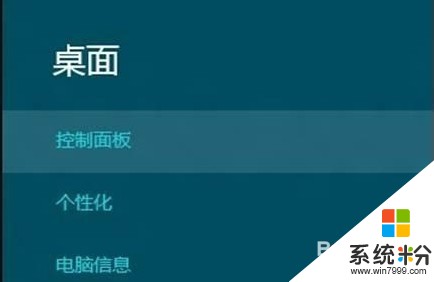 3
33、打开控制面板,点击“系统和安全”。
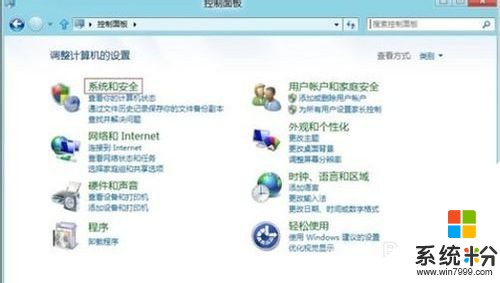 4
44、点击“创建并格式化硬盘分区”。
 5
55、打开“磁盘管理”,在空白空间上点击右键,选择“新建简单卷”。
 6
66、打开“新建简单卷向导”,点击下一步。
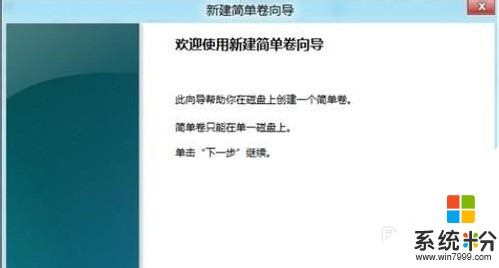 7
77、输入要创建的分区大小。
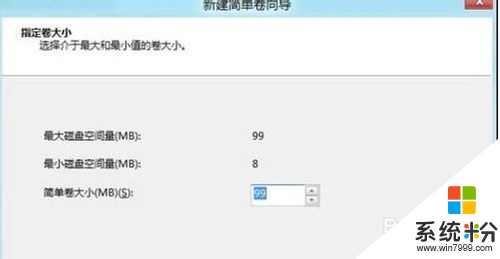 8
88、选择驱动器号或者路径。
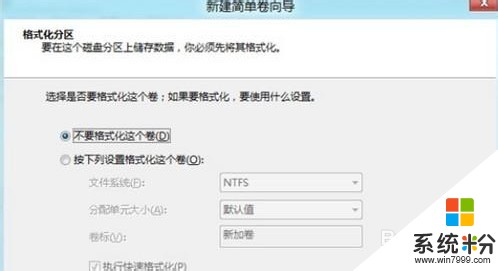 9
99、选择是否要格式化分区。
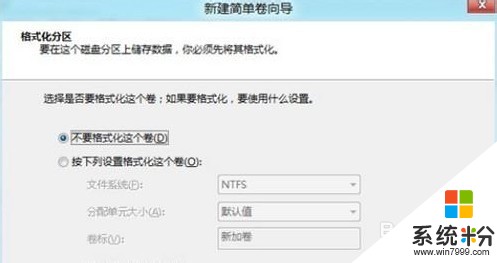 10
1010、点击完成,完成创建分区。
 11
1111、在分区上点击右键,选择“格式化”。
 12
1212、打开“格式化”窗口,对要格式化的分区进行文件系统等设置,点击确定。
 13
1313、弹出警告提示,点击确定,格式化分区。
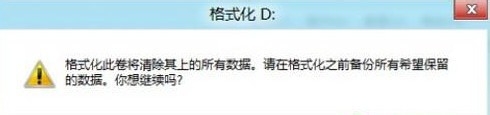 14
1414、在要删除的分区上面点击右键,选择“删除卷”。
 15
1515、弹出警告提示,点击确定,删除分区。
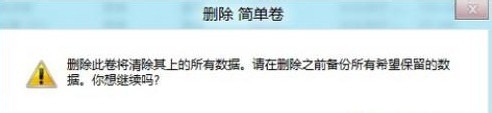
以上就是Win8怎样创建、删除或格式化硬盘分区,Win8创建、删除或格式化硬盘分区的方法教程,希望本文中能帮您解决问题。